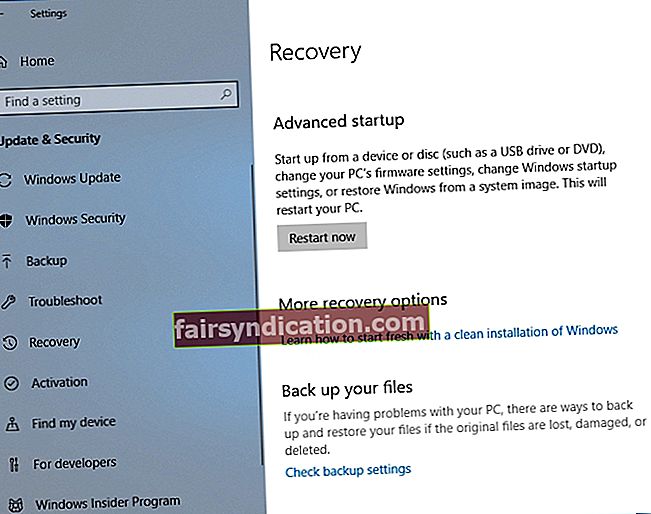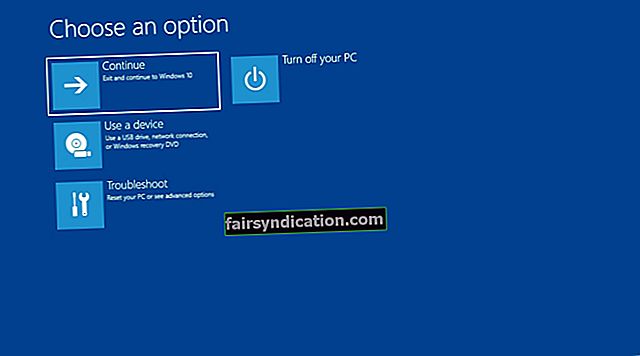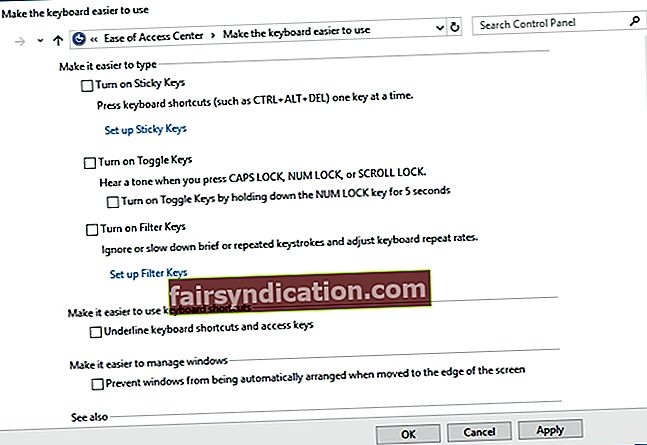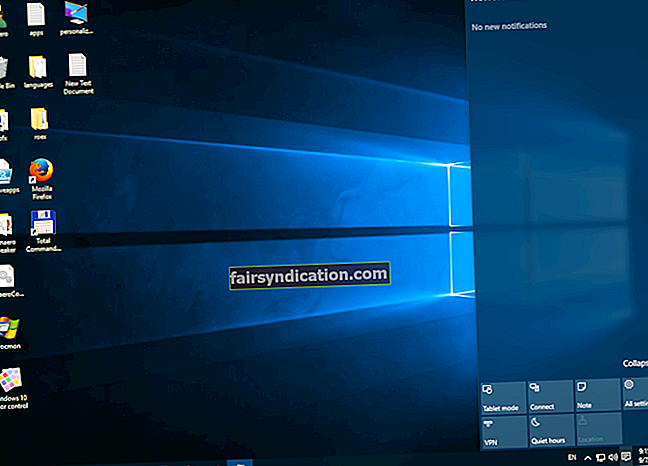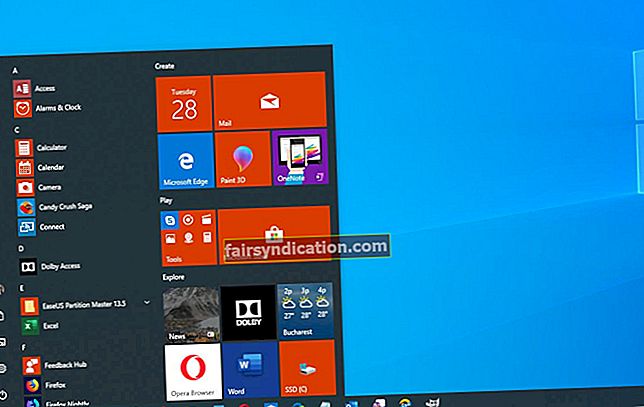اس سے کوئی فرق نہیں پڑتا ہے کہ ٹچ اسکرین انٹرفیس کتنا ہی آسان ہے ، ونڈوز کے بہت سارے صارفین اب بھی کی بورڈ پر ٹائپنگ کو ترجیح دیتے ہیں۔ بہر حال ، یہ ایک ان پٹ پردیی آلہ ہے جس نے سالوں کے دوران قابل اعتماد کارکردگی فراہم کی ہے۔ 1990 کی دہائی سے ہم نے ونڈوز میں بہت سی تبدیلیاں دیکھی ہیں۔ تاہم ، کی بورڈز اسی طرح برقرار رہے ، جس سے پوری دنیا کے لاکھوں لوگوں کو خدمات فراہم ہوں۔
زیادہ تر معاملات میں ، یہ کافی سالوں تک پائیدار رہ سکتے ہیں ، اور آپ کو عمر بھر ان کے ساتھ کوئی پریشانی نہیں ہوگی۔ تاہم ، ایسے صارفین ہیں جنہوں نے اطلاع دی ہے کہ سسٹم اپ گریڈ کے بعد ، ان کے یونٹ کی کچھ چابیاں خراب ہوچکی ہیں۔ زیادہ تر معاملات میں ، صارفین کو خاص طور پر ان کی شفٹ کی کے ساتھ مسئلے ہوتے تھے۔ یہ کلید روزانہ کی ٹائپنگ کے لئے اہم ہے۔ اس طرح ، ہم نے ان حلوں کی فہرست مرتب کی ہے جو آپ کو شفٹ کلیدی مسائل حل کرنے میں مدد فراہم کرے گی۔
ونڈوز 10 پر کام نہ کرنے والی شفٹ کی کو کس طرح ٹھیک کریں اور دوسرے ونڈوز سسٹمز
اس سے پہلے کہ ہم شفٹ کلیدی امور کو ٹھیک کرنا شروع کردیں ، اس مسئلے سے متعلق عام منظرناموں پر تبادلہ خیال کرنا بہتر ہوگا۔ ذیل میں دی گئی مثالوں پر ایک نظر ڈالیں اور دیکھیں کہ کون سا ایک جیسا ہے جو آپ حل کرنے کی کوشش کر رہے ہیں۔
- ونڈوز 10 اور پرانے سسٹمز میں کلیدی خرابی کی شفٹ کریں- ونڈوز کے پرانے ورژن بھی اس مسئلے سے متاثر ہو سکتے ہیں۔ دوسری طرف ، آپ ذیل میں ہمارے طریقوں کا استعمال کرتے ہوئے بھی اس مسئلے سے چھٹکارا حاصل کرسکتے ہیں۔
- خرابی سے بچی شفٹ کی- کچھ معاملات میں ، شفٹ کی دو بٹنوں میں سے صرف ایک ہی متاثر ہوتی ہے۔ یہ ممکن ہے کہ چابی ابھی پھنس گئی ہو۔ اس طرح ، آپ کو اسے پھنسنے سے آزاد کرنے کی کوشش کرنی ہوگی یا اس بات کو یقینی بنانا ہوگا کہ کلیدی ساکٹ صاف ہے۔
- کی بورڈ پر شفٹ کیجی ٹھیک سے کام نہیں کررہی ہے- دوسرے صارفین نے بتایا کہ انہوں نے اینٹی وائرس اسکین کرکے شفٹ کلیدی مسائل حل کرنے کی کوشش کی ہے۔ یہ ممکن ہے کہ یہ معاملہ میلویئر کی وجہ سے ہوا ہو ، اور اسے ہٹانے سے شفٹ کی کو دوبارہ کام کرنے کا موقع مل سکے۔
- شفٹ کلید نے حروف کو بڑے پیمانے پر تیار کرنے سے انکار کردیا- یہ ایک اور عام مسئلہ ہے جو آپ کے کمپیوٹر پر ہوسکتا ہے۔ پریشان ہونے کی کوئی بات نہیں کیونکہ ذیل میں ہمارے کسی ایک طریقے کا استعمال کرتے ہوئے اسے آسانی سے طے کیا جاسکتا ہے۔
طریقہ 1: میلویئر ہٹانا
متعدد صارفین کے مطابق ، میلویئر انفیکشن ممکنہ طور پر شفٹ کی کی خرابی کا سبب بن سکتا ہے۔ اس طرح ، ہم آپ کے کمپیوٹر پر ایک جامع سسٹم اسکین کرنے کی سفارش کرتے ہیں۔ آپ ونڈوز 10 کا بلٹ ان اینٹی وائرس پروگرام استعمال کرسکتے ہیں۔ دوسری طرف ، اگر آپ زیادہ سے زیادہ تحفظ چاہتے ہیں تو ، ہم تجویز کرتے ہیں کہ آزلوگکس اینٹی میل ویئر جیسے قابل اعتماد ٹول کا استعمال کریں۔ ایک بار جب آپ اپنے کمپیوٹر پر تفصیلی اسکین کر لیتے ہیں تو ، چیک کریں کہ آیا آپ کی شفٹ کی والی مسئلہ حل ہوچکا ہے۔

طریقہ 2: اپنے ہارڈ ویئر کی جانچ ہو رہی ہے
یقینا ، آپ کو یہ بھی یقینی بنانا ہوگا کہ آپ کا کی بورڈ اچھی حالت میں ہے۔ لہذا ، ہم اسے دوسرے کمپیوٹر سے منسلک کرنے کی تجویز کرتے ہیں ، پھر چیک کریں کہ آیا شفٹ کی کی ابھی بھی خرابی کا شکار ہے۔ آپ مختلف USB پورٹس کے مابین سوئچ کرنے کی بھی کوشش کر سکتے ہیں۔ اگر آپ PS2 کی بورڈ استعمال کر رہے ہیں تو ، سسٹم بوٹ سے پہلے اسے پلگانا نہ بھولیں۔ دریں اثنا ، آپ کسی بھی وقت باقاعدہ کی بورڈ پلگ کرسکتے ہیں۔
یہ بھی ممکن ہے کہ چابی ابھی پھنس گئی۔ اس کو ٹھیک کرنے کے ل you ، آپ شفٹ کی کو مضبوطی سے دباکر آزاد کرسکتے ہیں۔ قابل غور بات یہ ہے کہ آپ اس پریشانی کا تجربہ تقریبا کسی بھی کلید پر کرسکتے ہیں ، نہ کہ صرف شفٹ کی۔ کچھ معاملات میں ، دھول اور گندگی صحیح طریقے سے کام کرنے میں رکاوٹ بن سکتی ہے۔ اس طرح شفٹ کلیدی مسائل کو ٹھیک کرتے وقت ، آپ کو پریشانی والی چابی کو دور کرنا ہوگا اور اسے صاف کرنے کے لئے دباؤ والی ہوا کا استعمال کرنا ہوگا۔ کلیدی ساکٹ سے دھول نکال کر ، آپ اس مسئلے کو حل کر سکتے ہیں۔
کچھ صارفین نے بتایا کہ انہوں نے پورے کی بورڈ کو صاف کرنے کے لئے دباؤ والی ہوا کا استعمال کیا ہے۔ تاہم ، اس طریقہ کار کی مدد سے ، آپ کو کی بورڈ کھولنا ہوگا اور تمام چابیاں ہٹانا ہوں گی۔ لہذا ، اگر آپ کچھ تکلیف دہ اور پیچیدہ نہیں کرنا چاہتے ہیں تو ، آپ صرف ایک اور حل آزما سکتے ہیں۔
طریقہ 3: سیف موڈ میں بوٹ لگانا
اگر آپ نے ہارڈ ویئر کی جانچ کی ہے اور مسئلہ برقرار رہتا ہے تو پھر یہ ممکن ہے کہ مسئلہ سوفٹویئر سے جڑ گیا ہو۔ یہ چیک کرنا مثالی ہوگا کہ سیف موڈ میں بوٹ لگا کر اگر آپ کے کمپیوٹر پر غلطی والا ڈرائیور نصب ہے یا نہیں۔ اس موڈ میں ، ونڈوز صرف ضروری خدمات اور ڈرائیور چلاتا ہے۔ لہذا ، اس طریقہ کار سے آپ کو اندازہ ہوگا کہ کس چیز کی وجہ سے شفٹ کلیدی پریشانی ہو رہی ہے۔ آپ ان اقدامات پر عمل کرکے اپنے کمپیوٹر کو سیف موڈ میں شروع کرسکتے ہیں۔
- ٹاسک بار پر سرچ آئیکن پر کلک کریں۔
- "ترتیبات" (کوئی قیمت نہیں) ٹائپ کریں ، پھر انٹر کو دبائیں
- اپ ڈیٹ اور سیکیورٹی کا انتخاب کریں۔
- بائیں پین پر جائیں اور بازیافت پر کلک کریں۔
- اعلی درجے کی شروعات کے حصے میں جائیں ، پھر دوبارہ شروع کریں بٹن پر کلک کریں۔
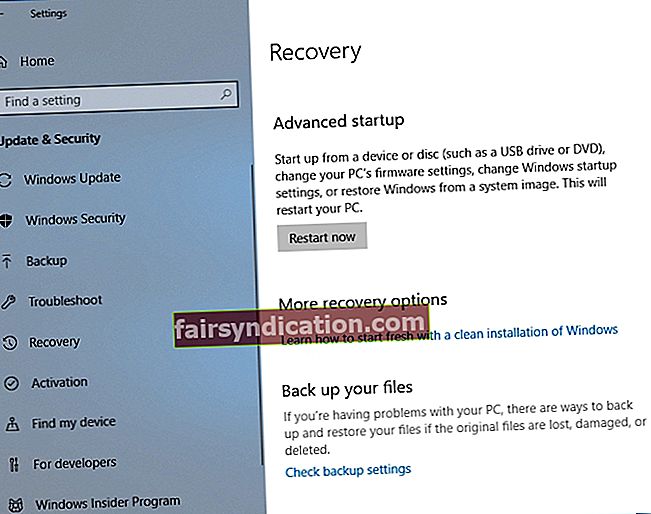
- اپنے کمپیوٹر کو دوبارہ شروع کرنے کے بعد ، آپ کو اپنے یونٹ کو بوٹ کرنے کے لئے اختیارات کی ایک فہرست نظر آئے گی۔
- دشواری کا انتخاب کریں ، پھر اعلی درجے کے اختیارات پر کلک کریں۔
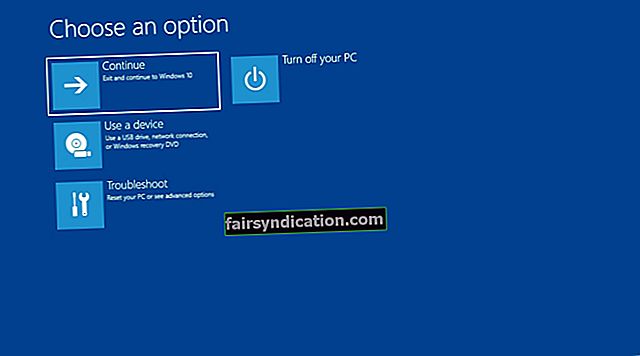
- اسٹارٹ اپ سیٹنگیں کھولیں ، پھر دوبارہ اسٹارٹ پر کلک کریں۔
- اپنے پی سی کو دوبارہ شروع کرنے کے بعد ، بوٹ کے اختیارات میں سے نیٹ ورکنگ کے ساتھ سیف موڈ یا سیف موڈ کا انتخاب کریں۔
طریقہ 4: اپنے تمام ڈرائیوروں کو اپ ڈیٹ کرنا
کی بورڈز کی ایک بہت بڑی فیصد ونڈوز اپ ڈیٹ کے ذریعہ انسٹال کردہ عام ڈرائیوروں کے ساتھ کام کرتی ہے۔ تاہم ، اگر آپ کے پاس وائرلیس کی بورڈ ہے تو ، آپ کو ہارڈ ویئر کے اصل کارخانہ دار سے آنے والے ڈرائیوروں کی ضرورت ہوسکتی ہے۔ لہذا ، یہ یقینی بنانا بہتر ہوگا کہ آپ کے تمام ڈرائیوروں کو ان کے جدید ترین ڈویلپر کی تجویز کردہ ورژن میں تازہ کاری کر دی جائے۔
آپ یہ دستی طور پر کرسکتے ہیں یا ایک کلک حل جیسے آزلوگکس ڈرائیور اپڈیٹر استعمال کرسکتے ہیں۔
<یہ بات قابل غور ہے کہ اپنے ڈرائیوروں کو دستی طور پر اپ ڈیٹ کرنا مشکل اور پیچیدہ ہوسکتا ہے۔ آپ کو یہ کیسے کام کرتا ہے اس کی ایک بہتر تفہیم دینے کے لئے ، ہم نے ذیل مراحل درج کیے ہیں:
- اپنے کی بورڈ پر ، ونڈوز کی + X دبائیں۔
- مینو سے ، ڈیوائس مینیجر کا انتخاب کریں۔
- ڈرائیوروں کی فہرست میں کی بورڈ تلاش کریں۔
- اس پر دائیں کلک کریں ، پھر پراپرٹیز منتخب کریں۔
- تفصیلات والے ٹیب پر جائیں ، پھر ڈراپ ڈاؤن مینو سے ہارڈ ویئر ایڈ کا انتخاب کریں۔
- پہلی قدر کاپی کریں ، پھر اسے اپنے ویب براؤزر میں چسپاں کریں۔ اس سے آپ کو آلے کا صحیح نام جاننے کا موقع ملنا چاہئے۔
- سرکاری ڈرائیور کی مدد کی تلاش کریں اور جدید ترین اور موافق ڈرائیور کو ڈاؤن لوڈ کریں۔
- ڈرائیور انسٹال کریں اور اپنے کمپیوٹر کو دوبارہ اسٹارٹ کریں۔
جیسا کہ آپ دیکھ سکتے ہیں ، جب آپ دستی طور پر ڈرائیوروں کو ڈاؤن لوڈ اور انسٹال کرتے ہیں تو ، آپ کو غلط ڈرائیور استعمال کرنے کا خطرہ ہوتا ہے۔ اس سے سنگین مسائل پیدا ہوسکتے ہیں۔ لہذا ، ہم Auslogics ڈرائیور اپڈیٹر کا استعمال کرتے ہوئے ، اپنے ڈرائیور کو اپ ڈیٹ کرنے کی سختی سے سفارش کرتے ہیں۔ ایک بٹن کے صرف ایک کلک کے ساتھ ، یہ آلہ خود بخود آپ کے سسٹم کو اسکین کرے گا اور گمشدہ یا پرانے ڈرائیوروں کی شناخت کرے گا۔ یہ آپ کے ڈرائیوروں کے لئے تازہ ترین ورژن اور تجویز کردہ تازہ کاریوں کی تلاش کرے گا۔

اوسلوگکس ڈرائیور اپڈیٹر کے بارے میں سب سے بڑی بات یہ ہے کہ یہ تمام پریشانی والے ڈرائیوروں کا خیال رکھتا ہے - نہ صرف آپ کے کی بورڈ سے متعلق۔ لہذا ، عمل مکمل ہونے کے بعد ، آپ اپنے کمپیوٹر سے بہتر کارکردگی اور رفتار کی توقع کرسکتے ہیں۔
طریقہ 5: چابی کی خصوصیت کو غیر فعال کرنا
اسٹکی کیز کی خصوصیت کا شکریہ ، آپ بیک وقت دبانے کے بجائے مختلف شارٹ کٹ کیز کو ٹوگل کرسکتے ہیں۔ مثال کے طور پر ، آپ کاپی کمانڈ کے لئے ایک ہی وقت میں ان دونوں کو ایک ہی وقت میں دبانے کی بجائے Ctrl اور C پریس کرسکتے ہیں۔ چسپاں کیز خاص طور پر معذور صارفین کے لئے آسان ثابت ہوسکتی ہیں۔
تاہم ، یہ خصوصیت مختلف کی بورڈ خرابیوں کا سبب بن سکتی ہے ، بشمول شفٹ کلیدی امور۔ لہذا ، اگر آپ کو اسٹکی کیز کی ضرورت نہیں ہے تو ، خصوصیت کو غیر فعال کرنا بہتر ہوگا۔ سیدھے نیچے دی گئی ہدایات پر عمل کریں:
- اپنے کی بورڈ پر ، ونڈوز کی + ایس دبائیں۔ اس کو سرچ باکس کا اجرا کرنا چاہئے۔
- "کنٹرول پینل" (کوئی قیمت نہیں) ٹائپ کریں ، پھر انٹر کو دبائیں۔
- آسانی کے مرکز پر کلک کریں ، پھر استعمال کرنے کے لئے کی بورڈ کو آسان تر بنائیں کا انتخاب کریں۔
- ‘اسٹکی کیز آن کریں’ تلاش کریں اور اسے غیر چیک کریں۔
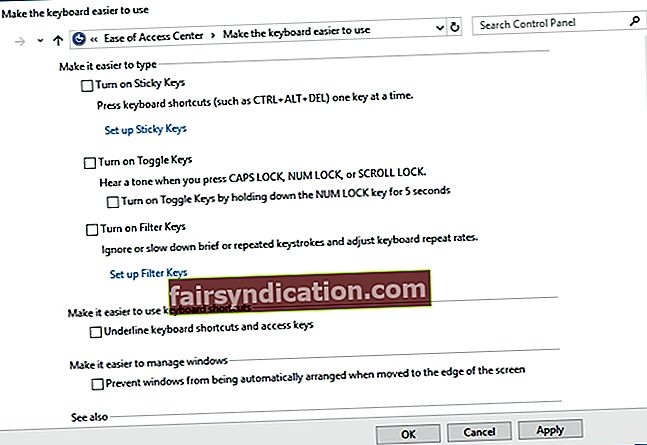
- اپنی تبدیلیاں محفوظ کریں۔
طریقہ 6: اپنے کی بورڈ کنکشن کی جانچ کر رہا ہے
اگر آپ لیپ ٹاپ استعمال کررہے ہیں تو ، آپ کو یہ چیک کرنا چاہئے کہ آیا آپ کا کی بورڈ آپ کے یونٹ سے مناسب طریقے سے جڑا ہوا ہے۔ ہوسکتا ہے کہ آپ کی شفٹ کلید کام نہیں کر رہی ہے کیونکہ ربن کیبل آپ کے کی بورڈ کو براہ راست آپ کے مدر بورڈ سے جوڑتا ہے۔ اگر یہ کیبل آپ کے مادر بورڈ پر مضبوطی سے پلگ نہیں کیا گیا ہے ، تو آپ کو چابیاں کے ساتھ مسائل کا سامنا کرنا پڑے گا۔
اس مسئلے کو حل کرنے کے ل you ، آپ کو بس اپنا کی بورڈ ہٹانا ہوگا اور چیک کرنا ہوگا کہ کیا ربن کیبل آپ کے مدر بورڈ سے محفوظ طریقے سے منسلک ہے یا نہیں۔ یہ بات قابل غور ہے کہ آپ کو اس حل کو انجام دینے کے لئے ٹیک سیکھنے کی ضرورت ہوگی۔ لہذا ، اگر آپ اپنے لیپ ٹاپ سے اپنے کی بورڈ کو ہٹانے میں راضی نہیں ہیں تو ، بہتر ہوگا کہ کسی پیشہ ور سے اپنے لئے ایسا کریں۔
طریقہ 7: اپنے ونڈوز سسٹم کو اپ ڈیٹ کرنا
ایسے صارفین موجود ہیں جنہوں نے ونڈوز آپریٹنگ سسٹم کو اپ ڈیٹ کرکے شفٹ کلیدی مسئلہ سے جان چھڑا لی۔ آپ اس مسئلے کو حل کرنے اور دوبارہ ہونے سے روکنے کے ل this اس طریقے کو آزما سکتے ہیں۔
ونڈوز 10 خود بخود اپ ڈیٹس انسٹال کرتا ہے ، لیکن اس میں ایک یا دو اپ ڈیٹ کی کمی محسوس ہوتی ہے۔ اس صورت میں ، آپ دستی طور پر ان ہدایات پر عمل کرکے تازہ کاریوں کی جانچ کر سکتے ہیں۔
- اپنے کی بورڈ پر ونڈوز کی + I دبانے سے سیٹنگیں کھولیں۔
- ایک بار جب ترتیبات کی ونڈو ختم ہوجاتی ہے تو ، تازہ کاری اور سیکیورٹی پر جائیں۔
- تازہ ترین معلومات کے لئے بٹن پر کلک کریں۔

اگر دستیاب تازہ کارییں ہوں تو ، آپ کو انہیں فورا. ڈاؤن لوڈ کرنا چاہئے۔ جب آپ اپنے کمپیوٹر کو دوبارہ شروع کریں گے تو وہ خود بخود انسٹال ہوجائیں گے۔ اپنے سسٹم کو اپ ڈیٹ کرنے کے بعد ، چیک کریں کہ آیا مسئلہ حل ہو گیا ہے۔
کیا آپ اس مسئلے کے دیگر حل تجویز کرسکتے ہیں؟
ذیل میں تبصرے میں ان کا اشتراک کرنے کے لئے آزاد محسوس کریں!